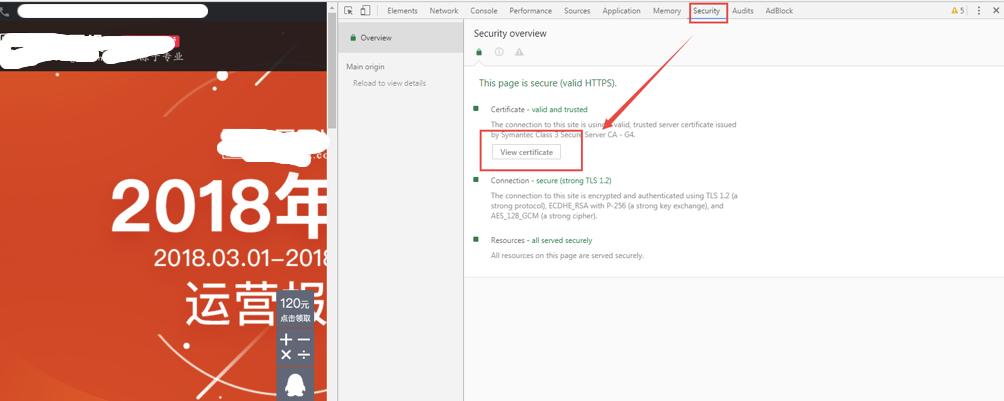阿里云负载均衡SSL证书配置(更新)
阿里云负载均衡及应用防火墙SSL证书配置
转载请注明地址:http://www.cnblogs.com/funnyzpc/p/8908461.html
好久了呢,距上篇博客的这段时间中:考试、搬家、工作赶工、业务考察。。。嗯,还有看病;人生无时无刻不在折腾,又不得不折腾。。。
这篇聊点儿非代码性的东西=>SSL证书配置,如果只是在windows服务器配置也就算了,这次我要聊的是在阿里云管理台中配置。
A>获取证书
获取证书需要从主流的证书发行商处购买,购买完成后会得到一下三个证书文件:
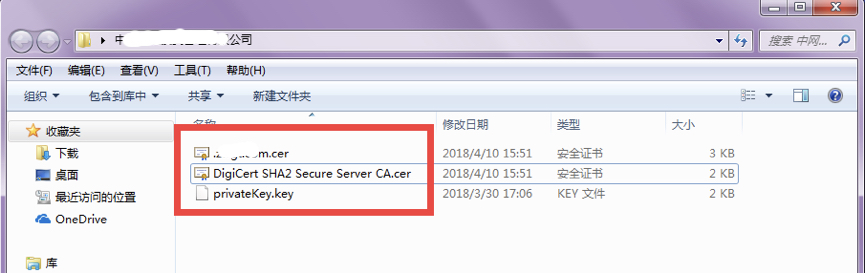
.????.com.cer: 为网站域名证书
DigiCert SHA2 Secure Server CA.cer: SSL CA根证书
privateKey.key: RSA私钥
B>合成证书
找一个证书合成网站,比如这个:
https://www.zzidc.com/ssl/sslTools
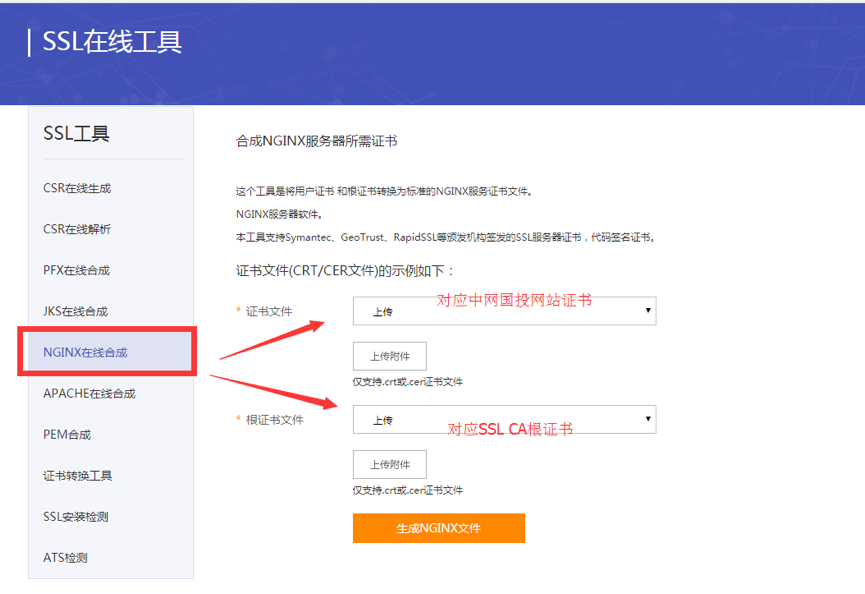
生成合成的CRT文件,下载打开后调整证书文件格式,如下图:
(调整前)
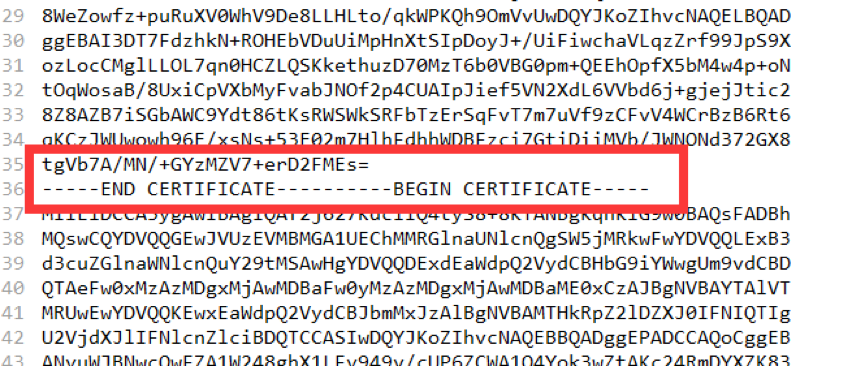
(调整后,注意注释横杠个数)

C>进入阿里云控制台负载均衡配置页面,点击创建证书
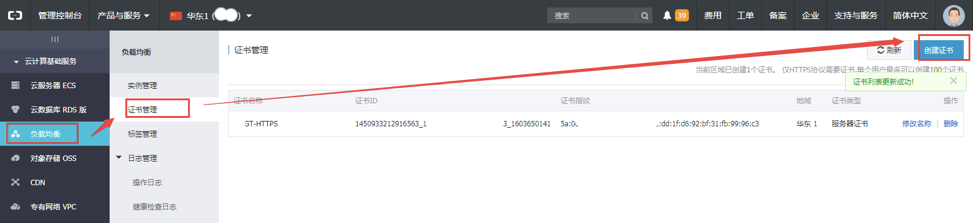
D>创建证书
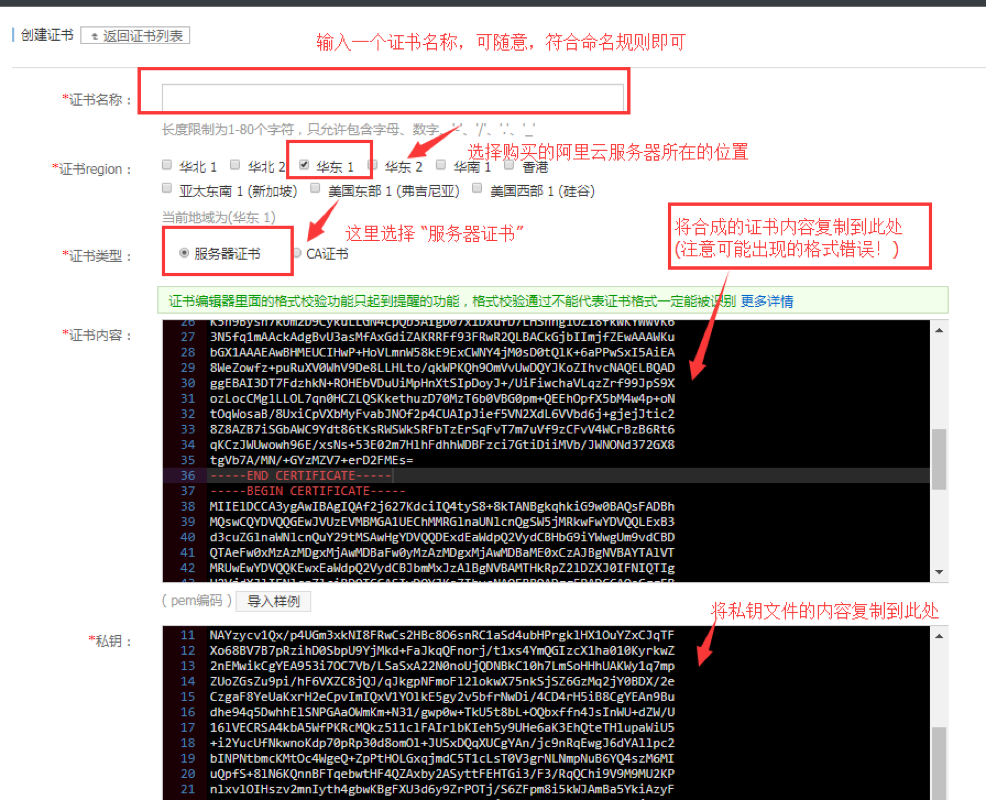
创建完成后会在证书列表多一条记录:

E>服务器实例关联证书
E1>进入负载均衡实例列表,依次点击"管理" 对每个实例进行配置
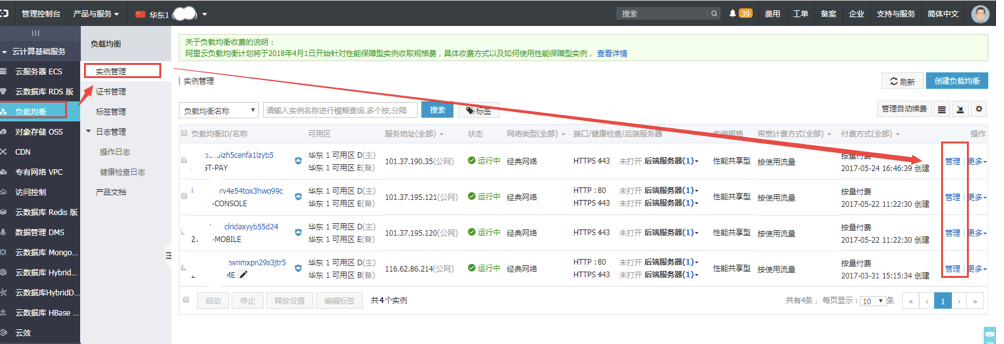
E2>进入实例配置后,点击左侧“监听",在点击“配置”
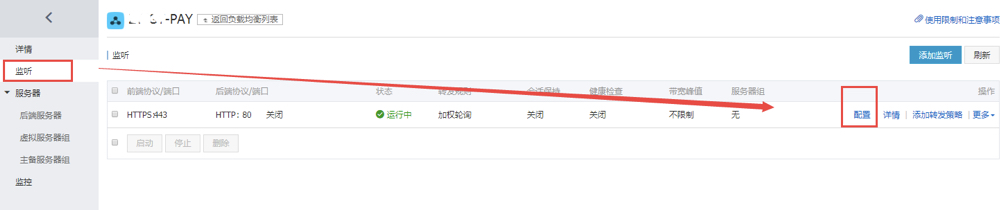
E3>实例配置证书,配置完成点击下一步(默认设置)完成
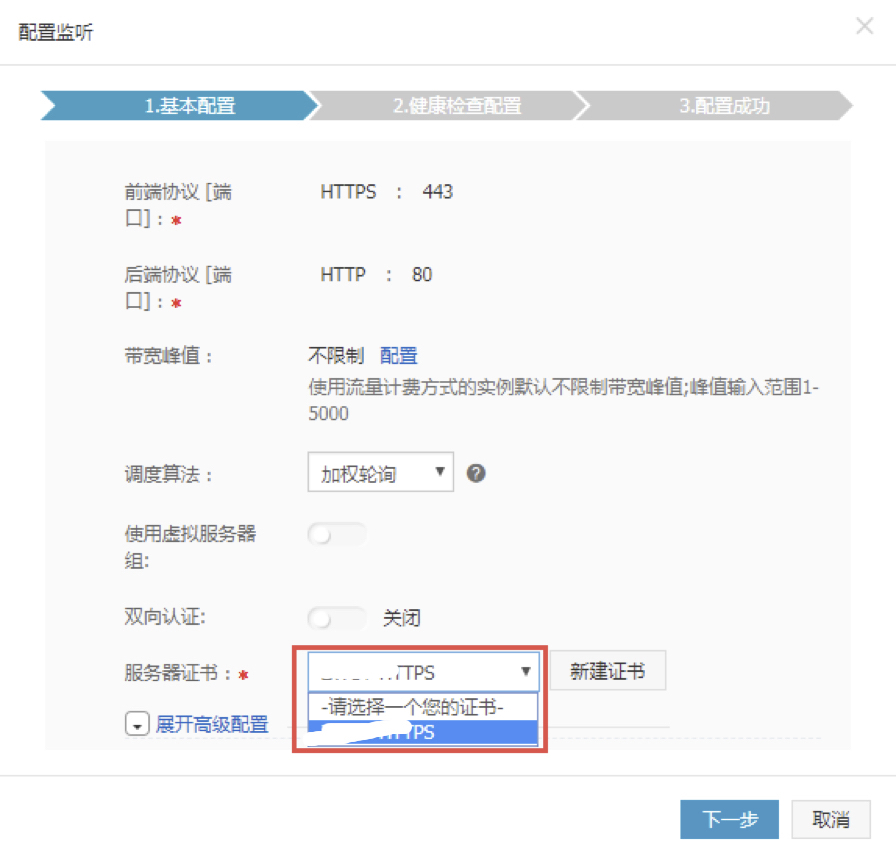
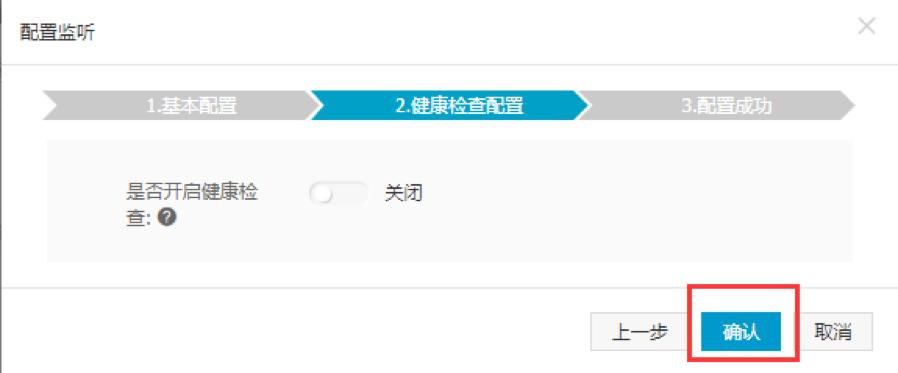
F> 应用防火墙处更新证书(此步视具体情况而定)
F1> 打开“Web应用防火墙”处的网站配置,点击证书更新图标
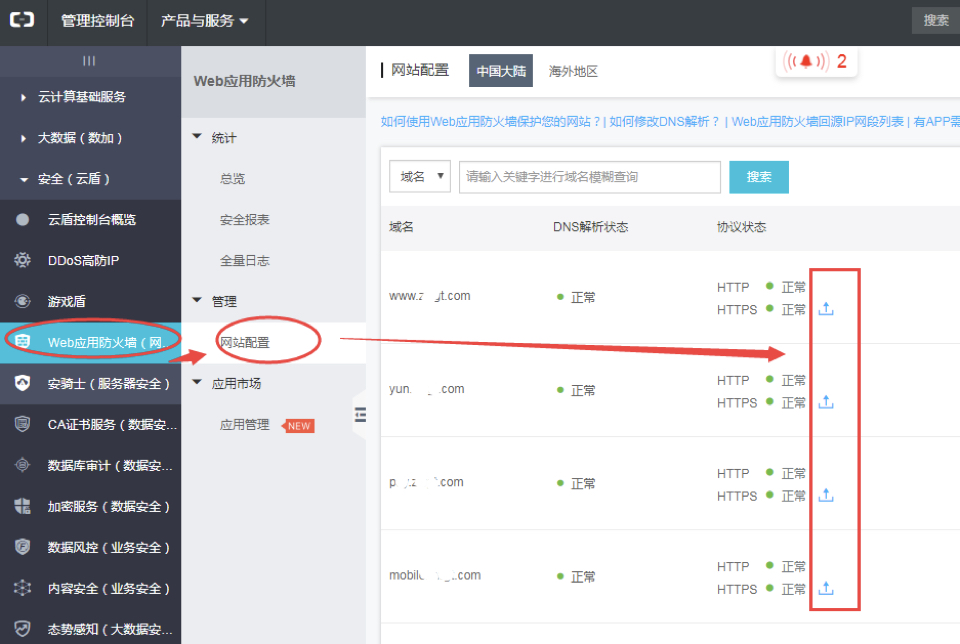
F2> 随意点击一个域名的"更新证书",上传证书,注意证书文件和私钥文件,配置完成点击保存
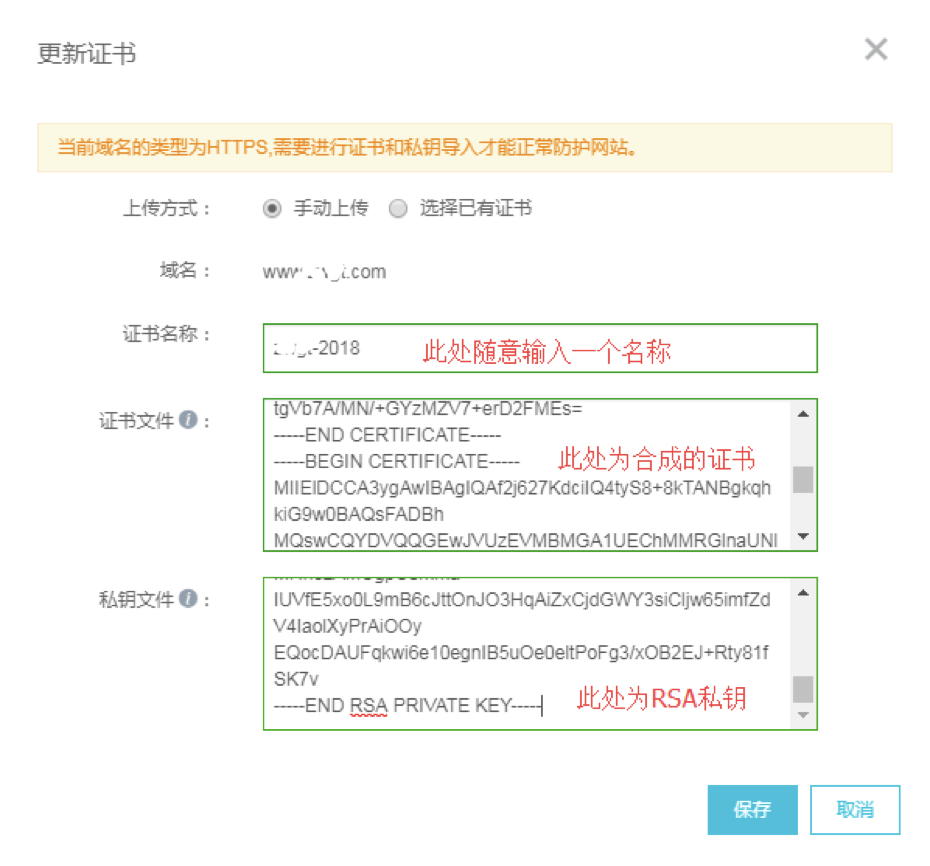
F3>上一步只是上传一个证书,这里开始依次点击每一个“更新证书”图标,选择“选择已有的证书”进行关联
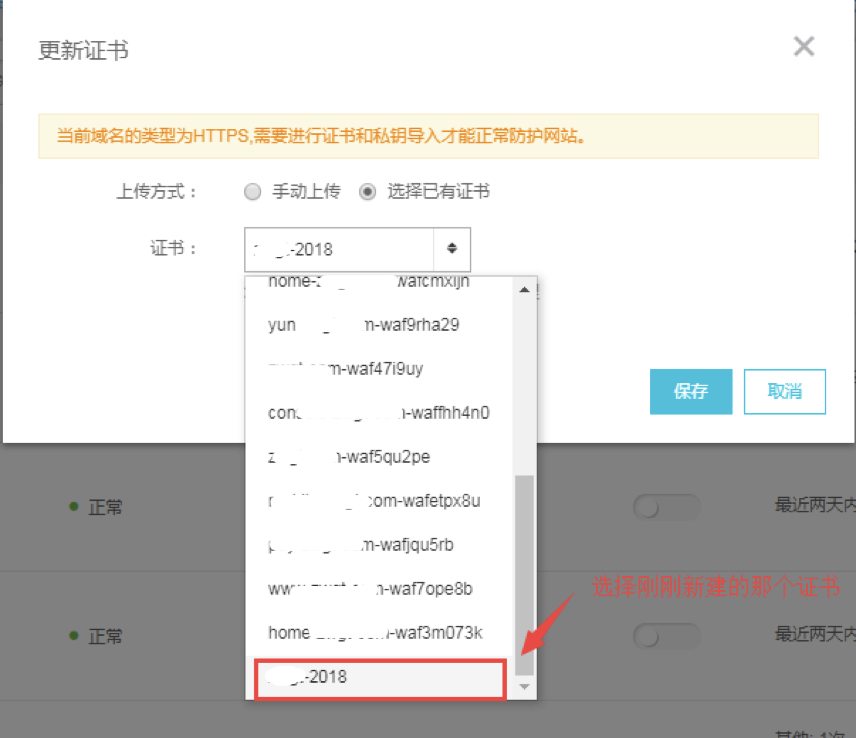
G>配置完成后验证证书是否配置成功
配置完成需稍等大概十分钟后,进入所配置的网站(这里使用谷歌Chrome),按F12(或Ctrl+Shift+i),进入 安全=>预览证书=>(此在Windows下)